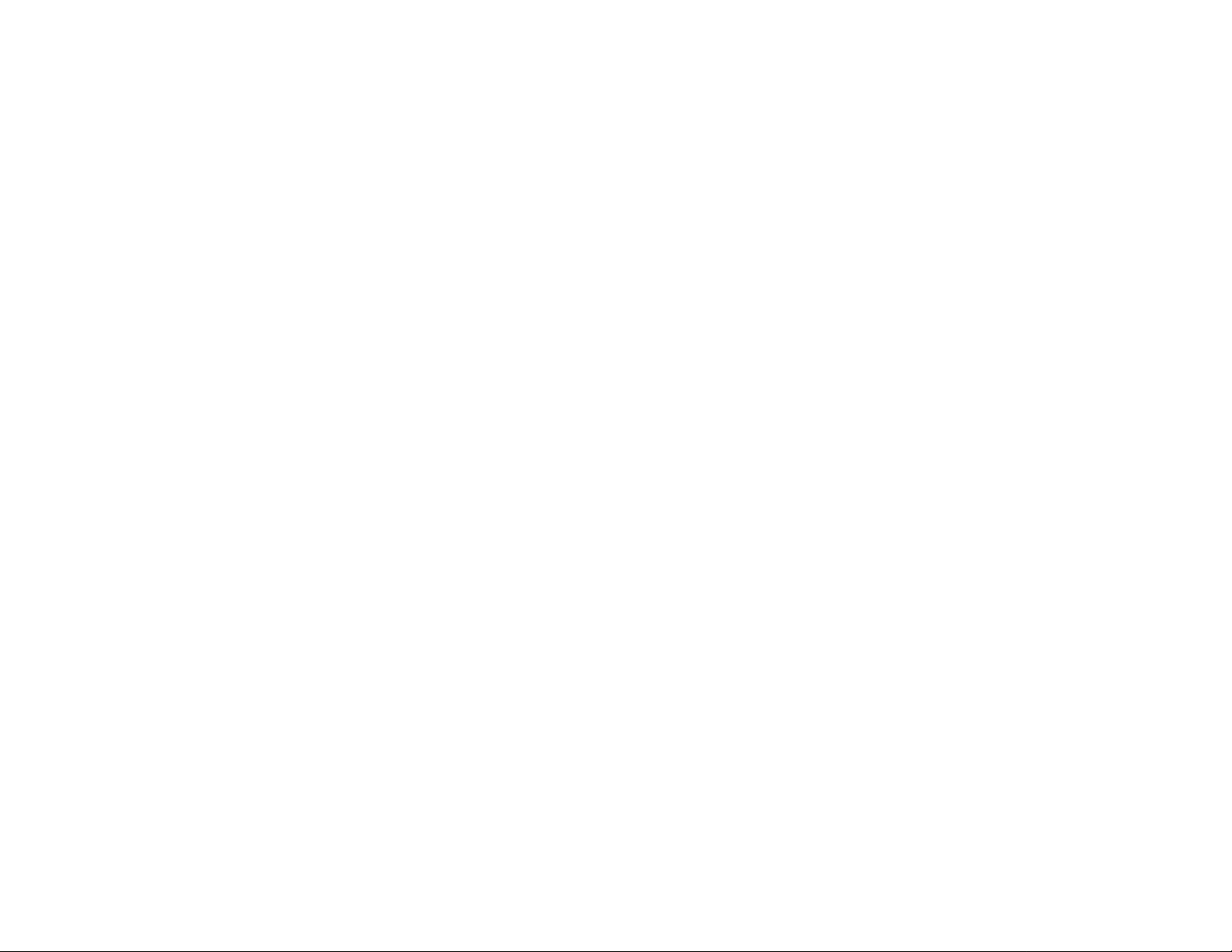
Содержание
Введение
Бережное обращение 2
Карта SmartMedia 2
Элементы питания 2
Комплект поставки 2
Знакомство с камерой
Вид спереди 3
Вид сзади 3
Подготовка камеры к работе
Прикрепление ремешка 5
Установка элементов питания 5
Установка/Удаление карты SmartMedia 5
Режимы кнопок 6
Жидкокристаллический монитор 6
Начало работы
Включение и выключение камеры 6
Индикатор зарядки элементов питания 7
Как делать снимки 7
Работа в обычном режиме 7
Запись видео 7
Режимы обычной съемки и макросъемки 7
Режим работы вспышки 8
Режимы работы:
Установка экспозиции 8
Разрешение изображений 8
Установки автоматического выбор баланса белого 8
Съемка с цифровым увеличением 9
Использование встроенного таймера 9
Удаление изображений 9
Переключение в режим USB 10
Вывод изображения на телевизионный приемник
Подключение камеры к телевизору 10
Описание кнопок 10
Экранное меню 10
Элементы экранного меню 10
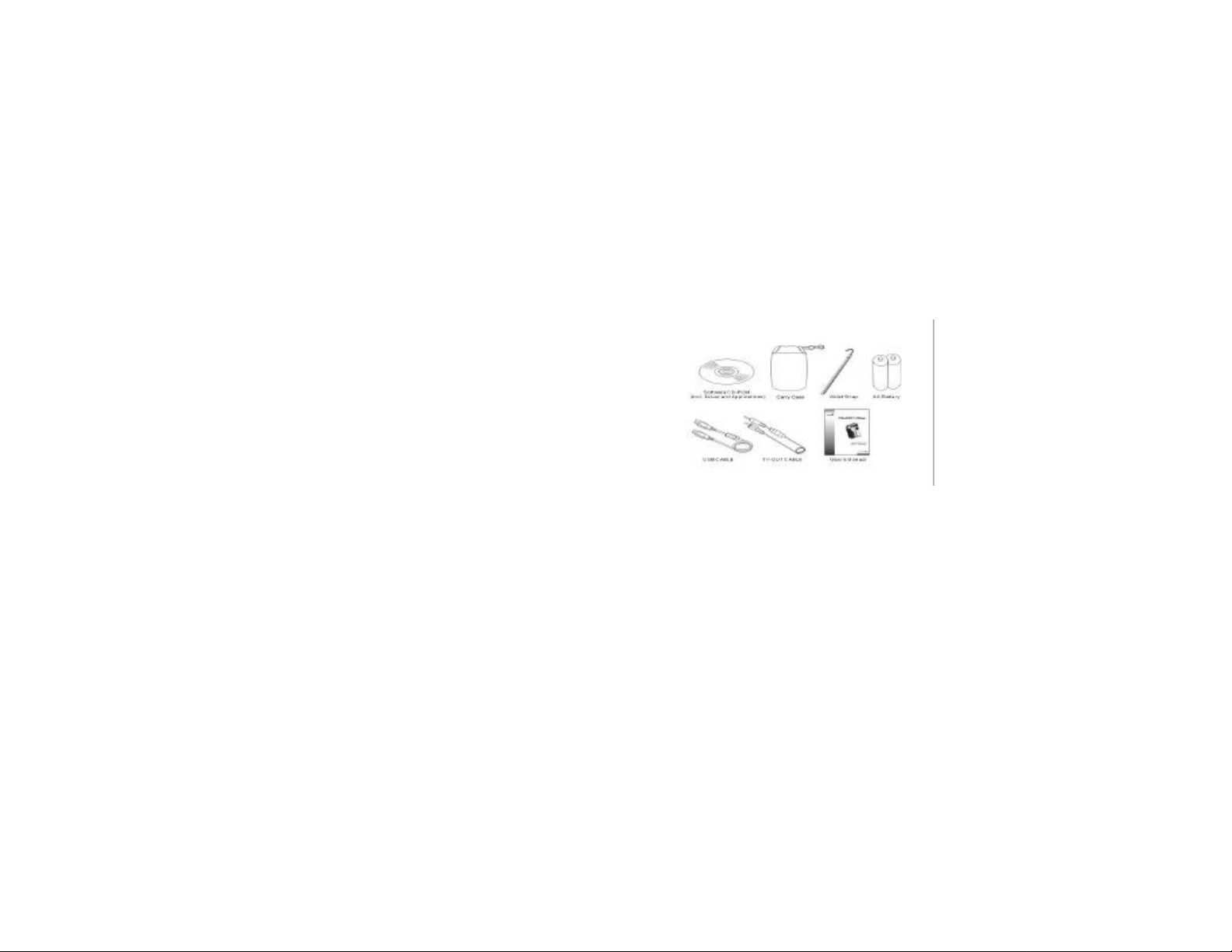
Введение
Поздравляем вас! Вы выбрали одну из самых мощных современных цифровых камер! Надеемся, что она
будет соответствовать всем вашим ожиданиям. Прежде чем начать пользоваться камерой, внимательно
прочтите это руководство, а затем следуйте всем инструкциям, чтобы избежать возможного повреждения
камеры из-за неправильного обращения.
Бережное обращение
• Это продукт содержит сложные электронные компоненты. Для нормальной работы камеры не
роняйте и не ударяйте камеру во время съемки.
Избегайте использования и хранения камеры:
1. В местах с высокой влажностью или запыленностью;
2. в закрытых транспортных средствах или других объектах, находящихся под прямым солнечным светом,
а также в местах с очень высокой температурой;
3. в местах с интенсивными потоками воздуха;
4. в местах , где присутствуют дым, пары масел или воды;
5. в местах с высокими магнитными полями;
6. во время дождя и снега.
• Не открывайте крышку отсека элементов питания при включенном питании.
• Если вода попала в камеру, немедленно отключите питание и выньте элементы питания.
• Уход за камерой.
1. Если объектив, жидкокристаллический дисплей или видоискатель загрязнились, для их очистки
воспользуйтесь кисточкой для очистки объектива либо куском мягкой ткани. Не дотрагивайтесь
до объектива плацами.
2. Не ударяйте камеру никакими твердыми предметами, оберегайте от царапин не царапайте
объектив, жидкокристаллический дисплей или поверхность видоискателя.
3. Для очистки не используйте моющие средства или летучие жидкости, которые могут привести к
Карты SmartMedia
1. Карты SmartMedia необходимо устанавливать в разъем в соответствии с указанным направлением.
2. При работе с картой SmartMedia во время записи или удаления изображений не вынимайте карту из
3. Карта SmartMedia содержит сложные электронные компоненты. Не нагревайте и не деформируйте
4. Не используйте и не храните карты SmartMedia в местах с наличием высокого статического
5. Не используйте и не храните карты SmartMedia в местах с крайне высокой или низкой температурой,
6. Не дотрагивайтесь до металлических контактов интерфейса карты SmartMedia пальцами или
7. Используйте специальный чехол для транспортировки и хранения карт SmartMedia, защищающий их
1. Для питания камеры используйте два элемента (только типа «AA»).
2. Не устанавливайте вместе элементы питания различного типа, а также не устанавливайте вместе старые
Для установки элементов питания следуйте приведенным ниже инструкциям.
1. Проверьте полярность элементов питания («+» и «-») перед установкой их в камеру.
2. Выключайте камеру перед удалением элементов питания.
3. Не нагревайте и не бросайте элементы питания в огонь.
растворению или повреждению корпуса или покрытия камеры. Пользуйтесь только мягкой тканью.
Предупреждение:
разъема и не отключайте питание камеры. В противном случае вы можете повредить хранящиеся в
памяти карты данные.
карту.
напряжения или с электромагнитными шумами.
влажностью, а также в местах, где хранятся едкие вещества.
твердыми объектами. Для очистки используйте только сухую мягкую ткань.
от повреждений и статического электричества.
Элементы питания
и новые элементы.
• Меры предосторожности при использовании элементов питания.
4. Предотвращайте воздействие влаги на контакты элементов питания.
5. Не разбирайте элементы питания и не пытайтесь модифицировать их.
6. Не используйте элементы питания в случае, если они повреждены, потеряли окраску или на них заметны
следы вытекания электролита.
7. Не храните элементы питания в местах с высокой температурой и влажностью.
8. Во избежание попадания вытекшего электролита вынимайте элементы питания из камеры в случае ее
длительного неиспользования.
9. При низкой температуре (ниже 10°C) время работы камеры может сократиться за счет снижения
эффективности элементов питания ,
10. В случае вытекания электролита выньте элементы питания из отсека и очистите его перед установкой
новых элементов питания.
11. В случае попадания вытекшего электролита на руки или одежду, смойте его чистой водой. В случае
попадания электролита в глаза, немедленно промойте их чистой водой и как можно скорее обратитесь к
врачу для получения медицинской помощи.
Комплект поставки
При вскрытии упаковки убедитесь, что в комплекте с камерой присутствуют следующие комплектующие.
• Компакт-диск с программным обеспечением (включая драйверы и программы)
• Чехол для ношения
• Ремешок
• Две элемента питания типа AA
• Кабель USB
• Кабель для подключения к телевизионному приемнику
• Руководство пользователя
Установка программного обеспечения
Установите компакт-диск в привод вашего компьютера, после чего программа установки автоматически появится
на экране.
Примечание: Если меню программы установки не появилось на экране, запустите Проводник Windows
(Windows Explore) и дважды щелкните на значке программы «Setup.Exe» в корневой директории компактдиска. Сначала выберите пункт Utility Driver (драйвер) для установки программного обеспечения цифровой
камеры. Для продолжения установки следуйте появляющимся на экране инструкциям. После завершения
установки программного обеспечения камеры вы сможете вернуться в меню установки и выбрать установку
другого программного обеспечения, имеющегося на компакт-диске.
После того как программа Setup завершит установку вех необходимых файлов на ваш компьютер, появится
диалоговое окно с вопросом о перезагрузке компьютера. Щелкните на кнопке Yes (Да), а затем на кнопке Finish
(Готово), чтобы завершить установку программного обеспечения камеры.
Теперь вы можете подключить камеру кабелю USB? после чего на жидкокристаллическом экране должно
появиться изображение. На дисплее появится значок режима устройства хранения данных (Mass Storage Mode).
Нажмите кнопку затвора (Shutter), чтобы подтвердить выбор, после чего система настроит устройство
автоматически. Отключите USB-кабель, а затем снова подключите его. После этого при помощи кнопки выбора
Selection переключите камеру из режима устройства хранения данных Mass Storage Mode в режим камеры PC
Camera Mode . На жидкокристаллическом дисплее камеры появится значок режима PC-камеры. Нажмите кнопку
затвора ( Shutter), чтобы подтвердить выбор, после чего система настроит устройство автоматически.

Режим PC-камеры (PC Camera Mode) Режим устройства хранения данных (Mass
В режиме PC-камеры система автоматически настроит следующие устройства.
В режиме устройства хранения данных система автоматически настроит следующие устройства.
- -Драйвер устройства для хранения данных на шине USB (USB Mass Storage Driver)
- Устройство для чтения карт памяти на шине USB (Card Reader USB Device)
Storage Mode)
Знакомство с камерой
Вид спереди
1. Светодиодный излучатель для уменьшения эффекта красных глаз
2. Вспышка
3. Индикатор автоматического таймера
4. Объектив
5. Крышка объектива/выключатель питания
6. Кнопка затвора (Shutter)
7. Видоискатель
8. Кнопка макросъемки (Macro)
9. Порт для подключения телевизионного кабеля
10 . Разъем карты MediaCard
11. Ïîðò USB
Пропустите другой конец ремешка через петлю.
Слегка потяните ремешок.
Вид сзади
1. Видоискатель
2. Жидкокристаллический дисплей
3. Серийный номер
4. Гнездо штатива
5. Индикатор макросъемки
6. Индикатор «занято»
7. Кнопка выбора режима работы вспышки
8. Кнопка выбора режима
9. Кнопка выбора и управления видео
10. Крепление ремешка
11. Крышка отсека элементов питания
Подготовка камеры к работе
Прикрепление ремешка
Пропустите тонкий конец ремешка через крепление.
Установка элементов питания
Выключите питание камеры.
Сдвиньте защелку на крышке отсека элементов питания в направлении, указанном стрелкой.
Установите элементы питания так, как это изображено на внутренней стороне крышки отсека.
Закройте и защелкните крышку отсека элементов питания.

4. GETTING STARTED
Замечание: Во избежание повреждения крышки отсека элементов питания мы рекомендуем
обращаться с ней крайне осторожно.
Установка/Удаление карты SmartMedia
Выключите питание камеры.
Сдвиньте защелку крышки разъема Карты в направлении, показанном на рисунке стрелкой.
• Если вы будете устанавливать карту в неверном направлении, она не войдет в разъем. Во
избежание повреждения карты устанавливайте ее аккуратно.
• Если на карту установлена наклейка , защищающая от записи , на экране
жидкокристаллического монитора будет отображаться значок . При этом данные не
могут быть записаны в память карты или стерты из нее.
• Если карта SmartMedia будет не обнаружена камерой, аккуратно протрите металлические
контакты мягкой тканью и снова установите карту.
Режимы кнопок
• Кнопка затвора (Shutter): При помощи кнопки затвора осуществляется съемка или
подтверждается выбор команды или режима.
• Кнопка выбора режима (Mode) При помощи этой кнопки вы можете выбрать требуемую
функцию или режим фотосъемки. Выбор функций осуществляется в следующей
последовательности:
Вставьте карту SmartMedia в направлении, указанном стрелкой.
Закройте крышку разъема.
Remove the SmartMedia Card in the direction of the arrow.
Замечание:
• С этой камерой используются карты SmartMedia со следующими характеристиками: •
3,3 В (4/8/16/32/64/128 Мбайт).
• Кнопка Выбор (Select):
А. Вместе с кнопкой MODE позволяет выбирать различные функции или режимы.
Б. Позволяет включать/отключать запись видео.
• Выбор режима вспышки: Переключение в режим вспышки происходит в следующем порядке:
• Выбор режима макросъемки: Служит для переключения между режимами обычной
съемки и макросъемки.
Жидкокристаллический монитор
(1) Область функций
(2) Видео
(3) Индикатор режима вспышки
(4) Режим съемки с автоматическим таймером
(5) Разрешение изображения
(6) Настройки фотографии
(7) Индикатор зарядки элементов питания
(8) Режим вывода изображения на телевизионный приемник
Начало работы
лючение и выключение камеры

• Аккуратно сдвиньте крышку объектива вниз. На жидкокристаллическом мониторе появится
начальный экран загрузки. О включении камеры свидетельствуют два звуковых сигнала.
• Если во время съемки камера будет дрожать, фотографии получатся нерезкими. Используйте
стойку или штатив чтобы избежать размытия изображений при съемке незакрепленной
камерой в затемненных местах
• Держа камеру, не закрывайте рукой светодиод устранения эффекта красных глаз.
Съемка в обычном режиме
• Включите питание камеры.
• Нажмите и отпустите кнопку затвора, чтобы сделать снимок. (При этом вы услышите звуковой
сигнал, а индикатор будет мигать. Когда светодиодный индикатор прекратит мигать, это будет
означать, что камера снова готова к съемке).
• Для отключения камеры сдвиньте крышку объектива наверх, после чего питание будет
отключено.
•
Индикатор зарядки элементов питания
(1) Элементы питания заряжены полностью
(2) Элементы питания заряжены наполовину
(3) Слабый заряд элементов питания (в этом режиме вспышка отключена. Вам потребуется
установить новые элементы питания, чтобы продолжить работу).
(4) Элементы питания разряжены.
Функция автоматического отключения питания
Если в течение определенного промежутка времени (30 секунд) никаких действий с камерой не
происходит, питание камеры автоматически отключается, чтобы предотвратить быстрый разряд
элементов питания. Эта функция называется «функцией автоматического отключения питания (Auto
Power OFF)".
Как делать снимки
Оденьте ремешок на запястье и аккуратно возьмите камеру обеими руками. Найдите предмет, снимок
которого вы хотите получить, в окне видоискателя камеры.
Замечание:
• Значение счетчика отснятых кадров, отображаемый на экране жидкокристаллического дисплея,
увеличится .
• Если память карты SmartMedia окажется переполненной, на дисплее появится следующее
сообщение и раздастся четырехкратный звуковой сигнал. После этого вы не сможете сделать новые снимки.
Память полностью заполнена
Запись видео
1. Включите питание камеры.
2. Нажмите кнопку SELECT, чтобы включить или отключить режим видео. Для подтверждения выбора
нажмите кнопку затвора . При этом камера издаст два звуковых сигнала .
3. Для начала записи нажмите кнопку затвора .
4. Чтобы остановить запись, снова нажмите кнопку затвора .
5. Записанный видеофрагмент будет сохранен в памяти камеры в формате AVI. Для загрузки
изображений на персональный компьютер воспользуйтесь кабелем USB.
Замечание: При активированной функции непрерывной записи изображений, аппарат автоматически
переключится в разрешение CIF (320 x 240).
Режимы обычной съемки и макросъемки
Сдвиньте переключатель Macro, расположенный на боковой стороне камеры, вниз, чтобы переключиться
в режим макросъемки.

• Режим обычной съемки: предназначен для съемки с нормальных расстояний ( от 60 см до
бесконечности).
• режима макросъемки: предназначен для съемки близкорасположенных объектов (порядка 15-25
сантиметров).
Режим съемки в тени : Выберите этот режим при съемке вне помещений в условиях облачности
или недостаточно яркого света (значении е по умолчанию).
Режим съемки при ярком свете внутри помещений: Этот режим следует выбрать
при съемке внутри помещений, освещаемых яркими источниками света, которые
подключены к сети с частотой 50 или 60 Гц.
Режим работы вспышки
• Нажмите кнопку Flash, после чего нажмите кнопку затвора, чтобы подтвердить выбор
соответствующего режима работы вспышки.
Auto (автоматический режим): При этом режиме вспышка сработает автоматически при низкой
освещенности, такой режим используется для стандартных фотографий.
Функция уменьшения эффекта красных глаз (Red-eye Reduction): С помощью этой функции вы
сможете избежать эффекта красных глаз, возникающего при фотографировании людей в условиях
недостаточной освещенностью. Во время съемки перед получением снимка вместе со вспышкой
сработает соответствующий светодиодный излучатель.
Выключено: Этот режим используется при съемке вне помещений, когда вы хотите получить
снимок только внутри помещения при искусственном свете, либо в театре или на арене цирка, когда на
достаточном удалении от фотографируемого предмета освещении вспышки недостаточно.
Совет: Эффект красных глаз:
При фотографировании людей в условиях недостаточной освещенности глаза людей на снимках
получаются красными из-за отражающегося в них света вспышки. Для того, чтобы глаза не казались
красными, воспользуйтесь функцией уменьшения эффекта красных глаз.
Режимы работы
Установка экспозиции
В зависимости от условий вы можете установить разные значения экспозиции.
• Нажмите кнопку MODE (Режим), чтобы перейти в режим EXP. После этого нажмите кнопку SELECT
чтобы выбрать один из следующих режимов. Нажмите кнопку затвора ( SHUTTER), чтобы подтвердить
выбор (при этом дважды раздастся звуковой сигнал).
Режим съемки при ярком свете вне помещений: Выберите этот режим при
достаточном количестве света освещении при съемки вне помещений.
выбрать при съемке внутри помещений, освещаемых недостаточно яркими источниками света,
которые подключены к сети с частотой 50 или 60 Гц.
Совет: Режим съемки при освещении источниками с света с частотой 50 или 60 Гц. Камера
поддерживает обе частоты, поскольку в различных странах напряжение электрической сети имеет
разную частоту. Эта функция позволяет осуществлять съемку внутри помещений независимо от
частоты источников света.
Режим съемки при тусклом освещении внутри помещений: Этот режим следует
Разрешение изображений
• Нажмите кнопку MODE (Режим), чтобы перейти в режим QUA. После этого нажмите кнопку
SELECT чтобы выбрать нужное разрешение. Нажмите кнопку затвора SHUTTER, чтобы подтвердить
выбор разрешения (при этом раздастся два звуковых сигнала).
Высокое разрешение (Fine): 1280 x 960 (низкая степень сжатия)
Среднее разрешение: 1280 x 960 (высокая степень сжатия; это разрешение
устанавливается по умолчанию)
Низкое разрешение: 640 x 480
Установки автоматического выбор баланса белого
Вы можете изменить установку автоматического баланса белого в зависимости от
освещения.
• При помощи кнопки MODE (Режим)перейдите в режим AWB. После этого нажмите кнопку SELECT
чтобы выбрать один из следующих режимов. Нажмите кнопку затвора SHUTTER, чтобы подтвердить
выбор разрешения (при этом раздастся два звуковых сигнала).

Позволяет автоматически установить баланс белого для текущих условий
освещения (Значение по умолчанию).
Съемка вне помещений в яркий день.
Для съемки в условиях облачности.
Для съемки при искусственном освещении (лампы накаливания).
Для съемки при искусственном освещении (люминесцентные лампы).
Совет: В режиме автоматической установки баланс белого цвета может быть установлен неверно
при съемке людей с близкого расстояния или при необычном освещении.
Съемка с цифровым увеличением
данная функция позволяет двукратно увеличить размер снимка по сравнению с
оригиналом.
Нажмите кнопку MODE (Режим), чтобы перейти в режим AWB. После этого нажмите кнопку
SELECT чтобы выбрать один из следующих режимов. Нажмите кнопку затвора SHUTTER,
чтобы подтвердить выбор разрешения (при этом раздастся два звуковых сигнала).
• Нажмите кнопку затвора, чтобы активировать таймер. Индикатор таймера, расположенный на
передней панели камеры, будет мигать в течение 10 секунд. При этом также будет раздаваться звуковой
сигнал. Через 10 секунд камера автоматически произведет съемку.
Удаление изображений
Удаление изображений или форматирование памяти карты SmartMedia. Нажмите
кнопку MODE, чтобы перейти в режим удаления изображений (Delete).
После этого нажмите кнопку SELECT чтобы выбрать один из следующих режимов.
Нажмите кнопку затвора SHUTTER, чтобы подтвердить выбор режима (при этом
раздастся два звуковых сигнала).
Удаление всех изображений
Удаление последнего изображения.
Форматирование памяти карты SmartMedia или внутренней памяти камеры.
Замечание: При выполнении операций удаления и форматирования ( Delete/Format ) при
установленной карте SmartMedia, все изображения, хранящиеся в памяти карты, будут удалены.
Для удаления изображений из внутренней памяти камеры перед выполнением операции удаления
или форматирования отключите питание камеры и выньте карту SmartMedia.
X 1: Обычная съемка
X 2: Увеличение 200%
Совет: Убедитесь что объект, который вы снимаете, расположен в центре видоискателя.
Использование встроенного таймера
После включения таймера затвор автоматически сработает через 10 секунд.
После того, как кадр будет снят, таймер автоматически отключается.
• Перейдите в режим автоматического таймера (Self-Timer), нажав кнопку выбор а режима MODE,
а затем при помощи кнопки SELECT выберите один из следующих режимов. Нажмите кнопку затвора
SHUTTER, чтобы подтвердить выбор режима таймера (при этом раздастся два звуковых сигнала).
Встроенный таймер включен
Встроенный таймер отключен
Переключение в режим USB
Данная функция позволяет вам переключаться между режимом устройства
хранения данных (Mass Storagе) и режимом PC-камеры (с поддержкой видео) (PC-CAM
(Video)).
После подключения камеры к компьютеру при помощи USB-кабеля, на экране
жидкокристаллического дисплея будут показаны следующие опции. При помощи кнопки
SELECT вы можете выбрать одну из них, подтвердив выбор последующим нажатием
кнопки SHUTTER (при этом вы услышите два звуковых сигнала).
Режим устройства хранения данных (Mass Storage): В этом режиме вы можете
использовать камеру как устройство для хранения данных. В папке My Computer (Мой
компьютер) камера будет представлена значком Removable Drive (Сменное устройство).
Вы сможете получить доступ к отснятым изображением непосредственно с вашего
компьютера.
Режим PC-камеры (PC-CAM (Video)): В этом режиме компьютер при помощи
соответствующего программного обеспечения компьютер может отображать видео в
реальном времени. В таком режиме камера может использоваться для проведения
видеоконференций и записи видео.
Замечание: Не переключайте режимы камеры, если камера подключена к компьютеру.

Вывод изображения на телевизионный приемник
Соединив камеру с телевизором при помощи кабеля, вы можете просматривать отснятые изображения
на экране телевизора, а также воспроизводить видео и удалять изображения.
Подключение камеры к телевизору
• Подключите кабель к разъему телевизионного выхода TV-OUT, расположенному на боковой
стороне камеры. Другой конец кабеля подключите к телевизору.
• Включите камеру.
• На жидкокристаллическом дисплее отобразится ( по умолчанию) значок NTSC. Для того, чтобы
выбрать систему PAL, нажмите на кнопку SELECT. Для подтверждения и перехода в режим
воспроизведения (PLAY) нажмите кнопку затвора (SHUTTER).
Совет: Система NTSC: Такой телевизионный формат используется в Тайване, Японии и США.
Система PAL применяется в Китае и большинстве стран Европы. Убедитесь, что в камере
установлена та система передачи телевизионного сигнала, которая соответствует вашим
национальным стандартам.
Описание кнопок
Кнопка экранного меню (OSD)
• Нажмите кнопку затвора (SHUTTER) в режиме передачи изображений на телевизор, чтобы
вывести меню на экран телевизора.
(1) Номер текущего изображения/ Общее число записанных изображения
(2) Разрешение изображения
(3) Выход из экранного меню
(4) Удаление текущего изображения
(5) Удаление всех изображений
(6) Воспроизведение записанных изображений
(7) Последовательное воспроизведение записанных изображений
Совет: Для работы с камерой выберите на телевизоре в качестве источника изображения внешний
в идеовход (VIDEO INPUT).
Элементы экранного меню
CANCEL - Выход из экранного меню
DELETE CURRENT – Удаление текущего изображения, показанного на жидкокристаллическом
дисплее
DELETE ALL – Удаление всех изображений, хранящихся в камере. Прежде чем вы сможете удалить
все изображения, на экране появится сообщение с вопросом о подтверждении.
Для удаления всех изображений, хранящихся в камере, вы берите ответ YES (Да), для отмены действия
– ответ NO (Нет).
SLIDE SHOW - Воспроизведение всех записанных изображений в режиме слайд-шоу.
LOOP – Циклическое воспроизведение всех изображений. Для остановки воспроизведения нажмите
кнопку затвора (SHUTTER).
1. Перемещение указателя вперед (Prev) – предыдущий
2. Выбор функции
3. Перемещение указателя назад (Next) – далее
4. Подтверждение/вызов экранного меню
